در مقاله معرفی سرور SCP اطلاعات لازم را درباره این سرور شرح دادیم. اما در این مقاله قرار است تا 10 سرور SCP رایگان را به شما معرفی کنیم.
صرفا جهت بررسی، SCP یا پروتکل کپی امن، وسیله ای برای انتقال ایمن پرونده ها بین یک میزبان محلی و یک میزبان از راه دور یا بین دو میزبان از راه دور است.
وقتی صحبت از “سرور SCP” می شود، منظور ما “انتقال داده به سرور SSH” است که تمام مزایای امنیت، رمزگذاری قوی و محرمانه بودن SSH را به همراه دارد. به همین ترتیب، چیزی به عنوان “سرور” SCP فی نفسه وجود ندارد. بلکه یک سرور SSH برای انجام کپی پرونده استفاده می شود.
SSH برای SCP
SSH “Secure Shell” است که رمزگذاری را برای ایمن سازی انتقال از طریق شبکه های غیر امن در خود دارد. هنگام اجرای SCP ، باید یک سرور SSH ایجاد کنید. این سرویس برای ایجاد یک اقدام استاندارد کپی شبکه در یک تراکنش Secure Copy از امنیت اضافی مراقبت می کند.
SCP چگونه با سایر پروتکل های انتقال فایل مقایسه می شود
بسیاری از پروتکل ها انتقال پرونده را در کل شبکه تسهیل می کنند. برخی از موارد قبلی که امروزه همچنان مورد استفاده قرار می گیرند، پروتکل انتقال فایل و پروتکل انتقال فایل Trivial (FTP و TFTP) هستند. روش امن تر، کپی امن (SCP) است. در حالی که با استفاده از Transport Layer Security (TLS) می توان امنیت FTP را بیشتر کرد، اما SCP ذاتاً از امنیت بیشتری برخوردار است زیرا در واقع فقط یک جلسه SSH است که فقط برای انتقال فایل استفاده می شود. FTP با TLS / SSL به عنوان “FTPS” نشان داده می شود.
SCP و SFTP: گزینه های ایمن برای FTP
اگرچه FTP تا به امروز به طور گسترده در شبکه ها و اینترنت مورد استفاده قرار می گیرد، اما ذاتاً ناامن است. در مواردی که برای ورود به جلسه اطلاعات ورود لازم باشد، نام کاربری و رمز عبور به صورت متن ساده ارسال می شوند، به این معنی که هر رهگیر می تواند آن ها را بخواند.
SCP یکی از دو گزینه امن برای کارهای FTP شماست. گزینه دیگر پروتکل انتقال امن پرونده (SFTP) است که به آن SSH FTP نیز گفته می شود زیرا مانند SCP از SSH برای محافظت استفاده می کند.
تفاوت های SCP و SFTP
تفاوت بین SFTP و SCP این است که سیستم عامل بعدی صرفاً یک سیستم انتقال پرونده است، در حالی که SFTP شامل دستوراتی برای کوئری و تغییر ساختار دایرکتوری رایانه از راه دور است.
FTP از طریق SSH
برای افزودن به سردرگمی گزینه های امن FTP، ممکن است در مورد “FTP over SSH” هم بشنوید. این بیشتر یک تکنیک است تا یک پروتکل. شما یک جلسه استاندارد FTP را در یک جلسه SSH باز می کنید، که به عنوان “تونل زدن” طبقه بندی می شود. وقتی فهمیدید که FTP برای تشکیل جلسه به دو اتصال جداگانه احتیاج دارد، متوجه می شوید که FTP از طریق SSH به زودی می تواند شلوغ شود.
FTP می تواند SSL را هم اضافه کند
FTPS روشی را اضافه می کند که شامل محافظت از لایه Secure Socket Layer (SSL) (جایگزین شده توسط Transport Layer Security) در جلسه FTP است. این ترکیب پروتکل ها دارای نقاط ضعف امنیتی داده هستند، زیرا دستورات شروع اقدامات امنیتی به صورت متن ساده ارسال می شوند و می توانند رهگیری شوند.
TFTP را با رمزگذاری جایگزین کنید
TFTP اصلاً تدابیر امنیتی ندارد و فقط باید در شبکه های خصوصی با امنیت فیزیکی استفاده شود. شما می توانید SCP را جایگزین TFTP کنید تا رمزگذاری را به توزیع پرونده های پیکربندی در شبکه اضافه کنید زیرا این یک سیستم انتقال فایل امن و سبک نسبت به SFTP است.
پیاده سازی سرور SCP
SCP نام خود را از دستور Unix cp می گیرد، که معمولاً برای کپی کردن پرونده ها استفاده می شود. از آنجا که Secure Copy به عنوان “cp با رمزگذاری” ساخته شده است، برخورد با آن در سیستم های Unix و Unix-like (انواع Linux ، Free BSD و Linux) بسیار آسان تر است. همچنین معمولاً به عنوان یک دستور اجرا می شود. تهیه سرورهای SCP ، برنامه های کمکی SCP با رابط کاربر گرافیکی و SCP برای سیستم های ویندوز بسیار دشوار است. می توانید آن را به صورت دستوری در بسته سرور SSH پیدا کنید. بنابراین ، برای ارائه لیستی از گزینه های سرور SCP ، ما همچنین سرورهای SSH را در این راهنما قرار داده ایم.
بهترین سرور های SCP رایگان برای ویندوز
1. SolarWinds SFTP/SCP Server
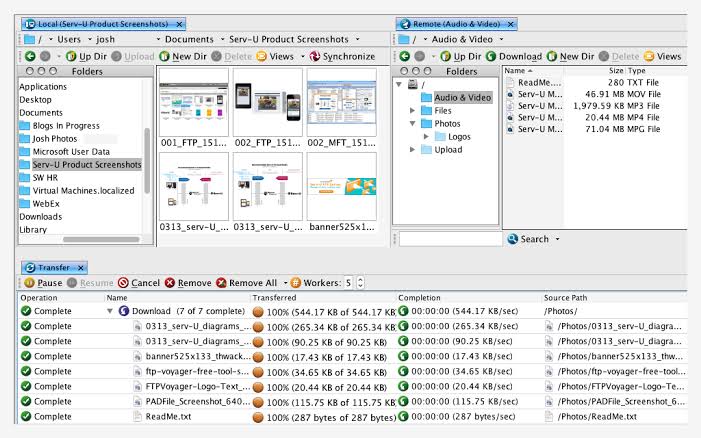
SolarWinds مجموعه کاملی از ابزارهای IT را شامل می شود که شامل ترکیبی از SFTP / SCP Server است. این برنامه به عنوان یک سرویس ویندوز اجرا می شود و این بدان معنی است که عملکرد اصلی آن باید برای مدیران سیستم های ویندوز آشنا باشد.
برخلاف SCP مبتنی بر Linux، سرور SolarWinds SFTP / SCP از ایجاد کاربران مجازی پشتیبانی می کند. این ها حساب های کاربری هستند که می توانند برای احراز هویت در سرور Windows SCP به منظور کپی کردن پرونده ها مورد استفاده قرار گیرند. اما، حساب ها حساب های بومی ویندوز نیستند و بنابراین در سیستم وجود ندارند. این یک سطح مناسب از امنیت داده ها را فراهم می کند. در صورت به خطر افتادن اعتبار حساب SCP، نمی توان از آن برای ورود مستقیم به سیستم به عنوان کاربر استفاده کرد.
سرور SolarWinds SFTP / SCP اولین انتخاب ماست. رابطی گرافیکی ارائه می دهد و بیشتر از اینکه یک سرور SSH عمومی باشد، روی SCP متمرکز شده است. گزینه های جایگزین برای ویندوز یا گران هستند یا از طرف تامین کنندگان کم شناخته شده ارائه می شوند، که خطرات امنیتی را به همراه دارد.
سیستم عامل: ویندوز
2. Files.com
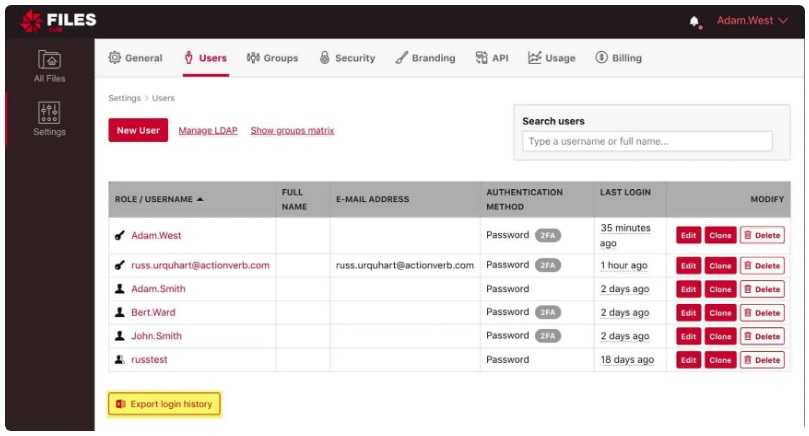
Files.com یک سیستم مدیریت پرونده مبتنی بر ابر است که شامل فضای ذخیره سازی برای تهیه نسخه پشتیبان و به اشتراک گذاری فایل ها، به علاوه یک سیستم انتقال فایل است که شامل ارسال یک لینک به یک فایل بارگذاری شده به جای خود فایل است.
انتقال پرونده بین دسکتاپ های داخلی و سرور دسترسی از راه دور Files.com با SSH به عنوان SFTP یا با TLS با استفاده از روش FTPS محافظت می شود. اگرچه Files.com به طور دقیق SCP را اجرا نمی کند، اما اجرای SFTP تمام قابلیت های SCP را با برخی از موارد اضافی دسترسی به فرمان ارائه می دهد.
Files.com نیاز به انتقال پرونده ها را به دلیل داشتن پرونده کاهش می دهد، بنابراین فایلی که باید در بسیاری از مقاصد توزیع شود فقط یک بار بارگذاری می شود. هنگامی که پرونده در سرور محافظت شده با رمزگذاری Files.com ساکن شد، کاربران می توانند به جای انتقال مجدد و دوباره آن، به تمام گیرندگان مورد نظر پرونده از طریق ایمیل یا پیام لینک دهند.
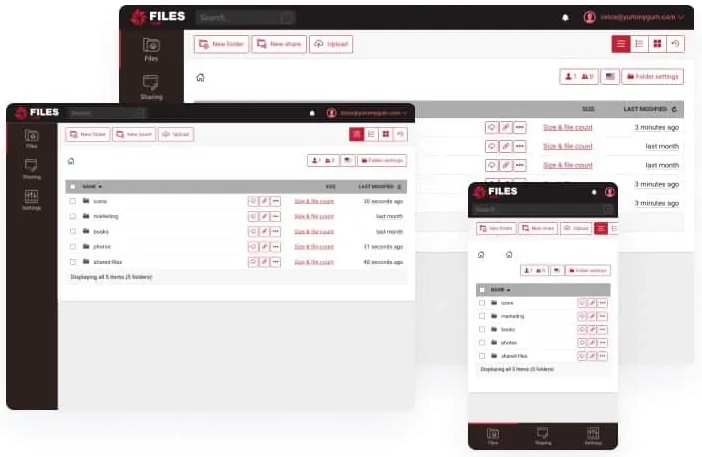
از به اشتراک گذاری فایل ها پشتیبانی می کند و حتی می توان از نرم افزار بهره وری مستقیماً در سرور Files.com استفاده کرد. با این اقدامات نیاز به ارسال کپی پرونده ها در سراسر کار برطرف می شود و نیاز به انتقال پرونده ها حتی بیشتر کاهش می یابد.
Files.com با یک لیست طولانی از کلاینت های انتقال فایل SSH که به طور گسترده در دسترس هستند و در Windows ، Mac OS و Linux اجرا می شوند، رابط خواهد داشت. این خدمات به لطف استفاده آزمایشی 30 روزه رایگان Files.com برای مدت یک ماه رایگان است.
ویژگی های اصلی:
- SSH مورد استفاده برای SFTP
- FTPS نیز موجود است
- فضای ذخیره سازی رمزگذاری شده
3. Bitvise
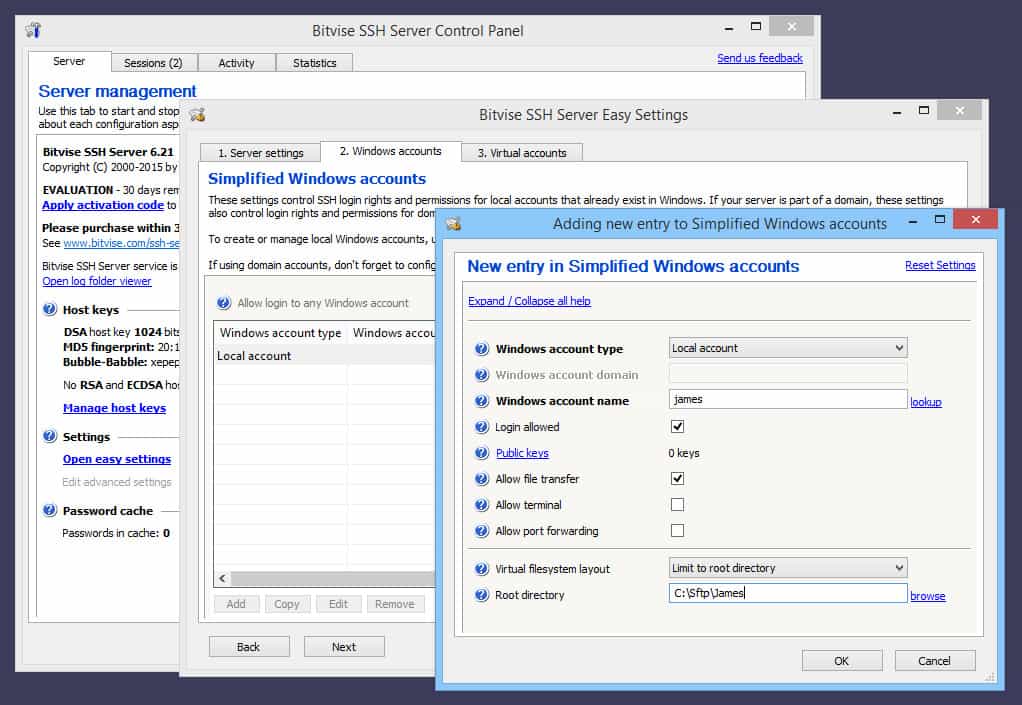
از آنجا که هر دو SFTP و SCP بیش از SSH اجرا می شوند، سرور Bitvise SSH از هر دو پروتکل امن انتقال فایل پشتیبانی می کند.
Bitvise امکان استفاده از حساب کاربری بومی ویندوز یا کاربران مجازی را فراهم می کند. این انعطاف پذیری زیادی را ایجاد می کند زیرا نیازی به ایجاد حساب های کاربری کامل Windows برای ایجاد دسترسی موقت به فهرست های امن فایل نیست.
Bitvise همچنین به مدیران سیستم اجازه می دهد تا فقط اتصال به SCP را محدود کنند. در بسیاری از پیاده سازی های SCP ، دسترسی SCP به معنای دسترسی SSH (پوسته) است. این معمولاً در سیستم های عملیاتی مشابه یونیکس وجود ندارد زیرا این سیستمها دارای امنیت سطح حساب هستند. اما، با سیستم های ویندوز، این دسترسی می تواند ناخواسته منجر به دسترسی به مواردی مانند PowerShell شود. با در نظر گرفتن این موضوع، Bitvise از توانایی اجازه دسترسی به SCP پشتیبانی می کند، اما دسترسی پوسته اساسی را مجاز نمی داند.
4. freeSSHd
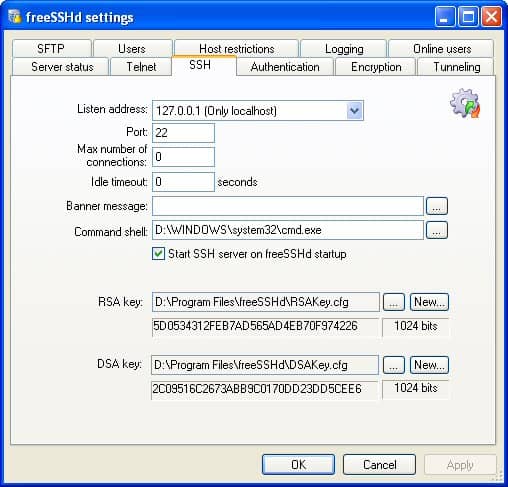
freeSSHd همان چیزی است که به نظر می رسد. این یک برنامه رایگان SSH برای ویندوز است. در اصطلاح یونیکس، یک daemon شبیه خدمات Windows است.
freeSSHd می تواند بر روی هر سیستم ویندوز جدیدتر از ویندوز NT 4 (که تقریباً برای همه آن ها است) اجرا شود و حافظه و رد پای منابع بسیار کمی ایجاد می کند. این برنامه از کاربران مجازی و رابط کاربری آسان برای نظارت و راه اندازی یا توقف سرویس پشتیبانی می کند.
5. OpenSSH for Windows
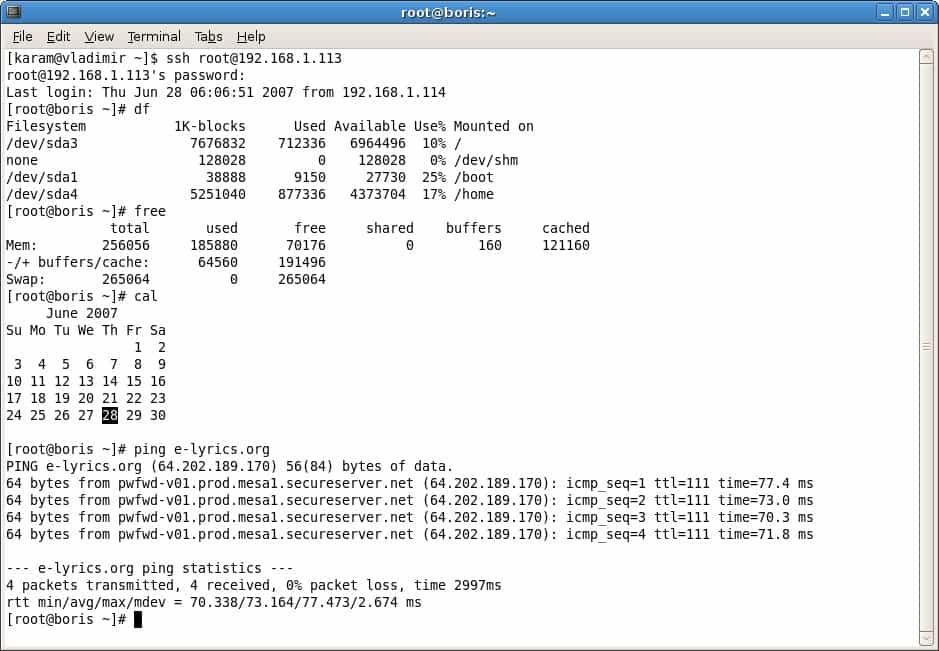
Open SSH پدر بزرگ همه سرورهای SSH است. از سال 1999 وجود دارد که برای اولین بار به عنوان بخشی از سیستم عامل OpenBSD منتشر شد. از نظر فنی، OpenSSH مجموعه ای از ابزارها است، اما بیشتر کارهای سنگین توسط برنامه Open SSH انجام می شود. این برنامه برای انتقال به سیستم عامل های دیگر طراحی شده است و به همین دلیل، احتمالاً پرکاربردترین سرور SSH در کره زمین است. همراه با SSH SCP وجود دارد، بنابراین Open SSH احتمالاً در گروه SCP نیز پیشتاز است.
سرور Microsoft Open SSH هنوز در دست توسعه است. این کار به برخی از تراشه های مدیر ویندوز نیاز دارد زیرا برای راه اندازی و کارکرد آن عمدتاً به مهارت های خط فرمان PowerShell نیاز دارد.
گرچه ممکن است در حال حاضر پیش از انتشار باشد، Open SSH از چنان نژاد قدرتمندی برخوردار است که احتمالاً همانطور که اکنون در سایر سیستم عامل ها وجود دارد به سرور defacto SCP در ویندوز تبدیل خواهد شد.
6. Cygwin On Windows
بیشتر مدیران سیستم های لینوکس از یک پروژه کاربردی به نام Cygwin آگاه هستند. همچنین منصفانه است که بگوییم تقریباً هیچ کس در مورد آن چیزی نشنیده است، با این حال، بسیاری از مدیران سیستم های ویندوز احتمالاً می توانند از Cygwin بهره مند شوند.
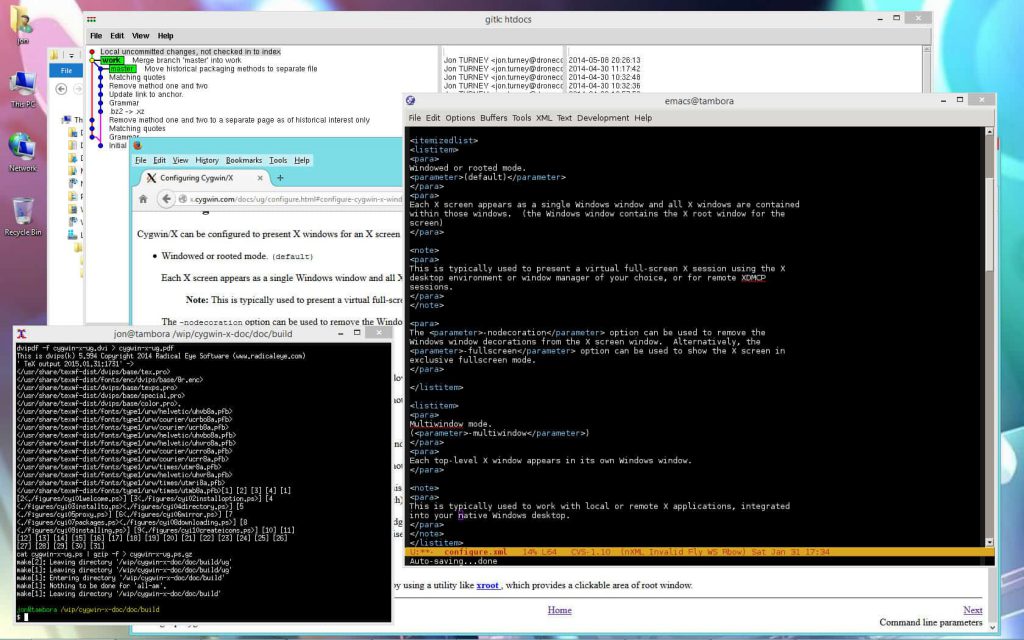
Cygwin یک پروژه منبع باز است که یک فایل DLL ویندوز فراهم می کند که شامل مقدار زیادی از توابع API POSIX است. این یعنی چی؟ این بدان معنی است که بسیاری از برنامه های لینوکس می توانند برای استفاده از Cygwin دوباره کامپایل شوند و بنابراین این برنامه ها می توانند بر روی ویندوز اجرا شوند.
Cygwin در این مقاله ذکر شده است زیرا بسیاری از سرورهای Linux SSH و SCP وجود دارند که ظاهرا فقط به عنوان بسته های لینوکس در دسترس هستند، اما کمی عمیق تر بررسی کردن اغلب نشان می دهد که آن ها دارای بسته های Cygwin نیز هستند. سرپرستان سیستم های ویندوز که از هر نوع برنامه لینوکسی راحت هستند باید در دسترس بودن بسته Cygwin را بررسی کنند.
7. WinSCP
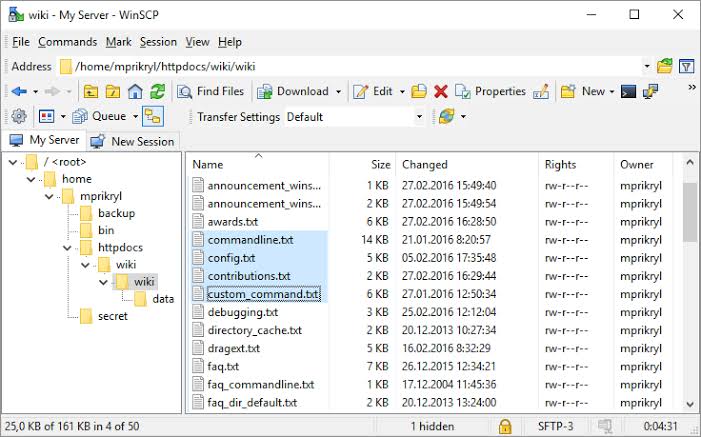
WinSCP یک راه حل رایگان برای انتقال فایل است که روی ویندوز اجرا می شود. علاوه بر اجرای SCP ، این ابزار همچنین می تواند FTP مستقیم به شما بدهد. علاوه بر این، می توانید فایل های خود را با SFTP ، FTPS ، WebDAV و S3 منتقل کنید.
رابط کاربری انتخاب چیدمان را به شما می دهد. یکی از آن ها طرح کلاسیک “سیستم به سیستم” است که در بالا نشان داده شده است. گزینه Layout دوم از ظاهر و احساس Windows Explorer الگوبرداری می کند. نیازی به استفاده از رابط GUI نیست زیرا این برنامه در خط فرمان نیز کار می کند. نسخه خط فرمان را می توان از طریق پرونده های دسته ای اجرا کرد، که این فرصت را برای برنامه ریزی انتقال فایل برای اجرای دوره ای فراهم می کند. برنامه های کاربردی درون رابط GUI امکان همگام سازی پوشه ها را بین میزبان فراهم می کند.
این ابزار می تواند برای ذخیره اطلاعات ورود به سیستم تنظیم شود و همچنین می تواند با استفاده از روش های احراز هویت قوی مانند Kerberos ، امنیت دسترسی را تقویت کند. این ابزار را می توان با رمز عبور ایمن کرد تا ورود به سایت های از راه دور با دسترسی به رایانه شما برای همکاران مخرب دشوارتر شود.
این یک نرم افزار خوب است که از استفاده از آن لذت خواهید برد. اگر در مورد اینکه توسعه دهنده برای هیچ کاری زحمت نمی کشد احساس گناه می کنید تا بتوانید از این برنامه لذت ببرید، در سایت WinSCP که برنامه را بارگیری کرده اید کمک مالی کنید.
بهترین سرور های رایگان SCP برای لینوکس
1. OpenSSH SCP server for Linux
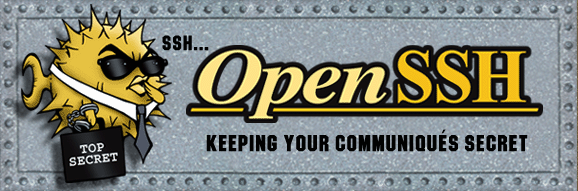
اکثر توزیع های لینوکس با Open SSH نصب می شوند، اگرچه معمولاً به طور پیش فرض اجرا نمی شوند. برای اجازه دادن به اتصالات SSH که به نوبه خود امکان کپی فایل SCP را فراهم می کند، مجبور خواهید بود Open SSH daemon را شروع کنید.
نام بسته در اکثر موارد openssh-server است.
$ apt-cache search openssh-server
openssh-server - secure shell (SSH) server, for secure access from remote machinesنصب آن باید به سادگی اجرای دستور نصب مدیر بسته خود باشد.
$apt-get install openssh-serverپس از نصب و راه اندازی سرور، کاربران موجود سیستم می توانند از SCP client برای اتصال و کپی کردن پرونده ها به داخل و از دایرکتوری های موجود در سرور که مجوزهای خواندن آن ها را دارند استفاده کنند.
برخلاف FTP که معمولاً برای دسترسی چندین کاربر به مجموعه ای از فهرست های بارگذاری و بارگیری تنظیم می شود، SSH به طور پیش فرض کاربران را به فهرست پرونده خانه خود می اندازد. اگر دوست دارید کاربران شما بتوانند به سایر فهرست های موجود در سرور دسترسی پیدا کنند، مجبور به تغییر مجوزهای سیستم فایل خود هستید.
2. Dropbear SCP server
ممکن است شرایطی وجود داشته باشد که یک سرور کامل SCP عملی یا مطلوب نباشد. در این صورت، سرورهای کوچکتر از SCP مانند Dropbear می توانند کمک کنند. Dropbear برای سیستم های جاسازی شده مانند روترهایی که ممکن است به قابلیت SSH یا SCP نیاز داشته باشند، هدف قرار گرفته است اما می تواند به عنوان یک سرور SCP در هر سیستم عامل سازگار با POSIX استفاده شود.
مدیران سیستم که می خواهند Dropbear را سفارشی کنند، باید مهارت های متوسطی داشته باشند. وظایفی مانند غیرفعال کردن SSH اساسی، اما ترک عملکرد SCP، نیاز به تغییراتی در ساخت پرونده Dropbear و دوباره کامپایل اجرایی دارد.
بهترین سرور SCP رایگان برای MacOS
1. macOS’s native SCP server
macOS به عنوان یک سیستم عامل شبه یونیکس، پشتیبانی محلی از SSH و بنابراین SCP دارد. برای فعال کردن SSH در رایانه macOS خود، به System Preferences -> Sharing Applet بروید و گزینه Remote Login را فعال کنید. این SSH را برای همه کاربران موجود در دستگاه فعال می کند.
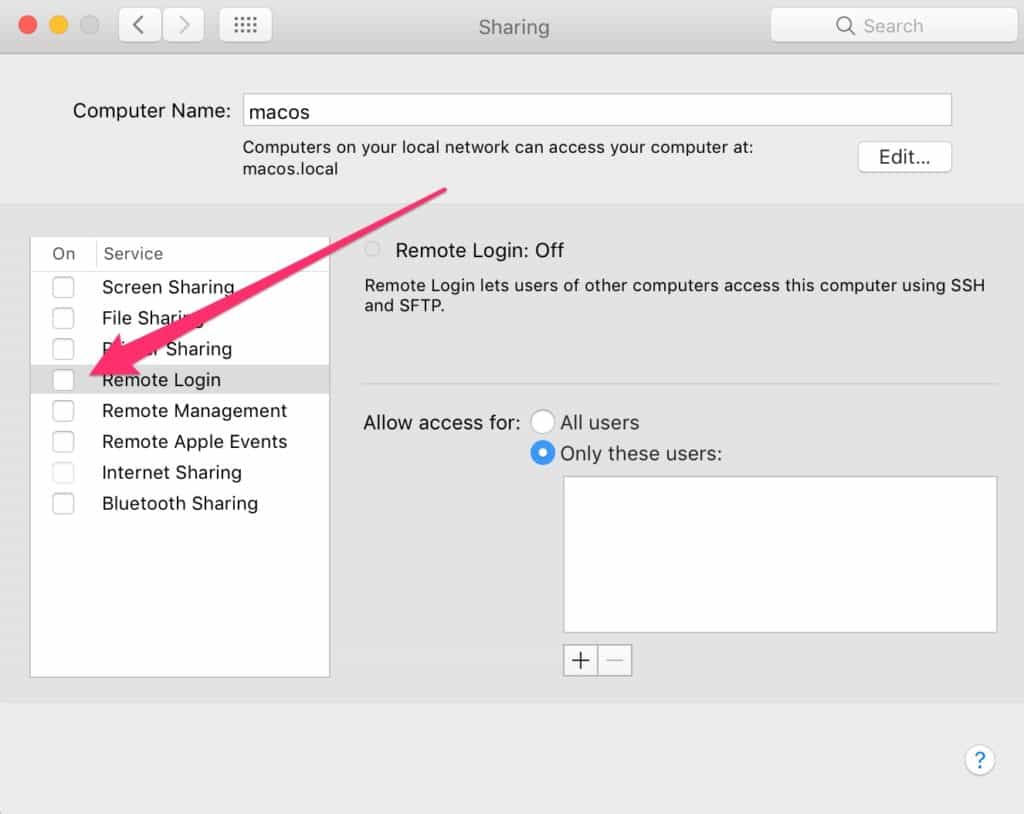
سخن آخر
دلایل زیادی برای انتخاب SCP به جای FTP و FTPS وجود دارد، اما دلایل کمتری برای انتخاب SCP به جای SFTP وجود دارد. SCP و SFTP در واقع انواع خاصی از جلسات SSH هستند بنابراین مزایا و معایب یک جلسه استاندارد SSH را ارائه می دهند. در مقابل، امنیت FTP و FTPS از امنیت کمتری برخوردار است، بنابراین اگر از این نوع سرورها استفاده نمی کنید، باید به SCP یا SFTP مهاجرت کنید.
منبع: comparitech




